Cómo puedo arreglar por desgracia instalador de paquetes se ha detenido?
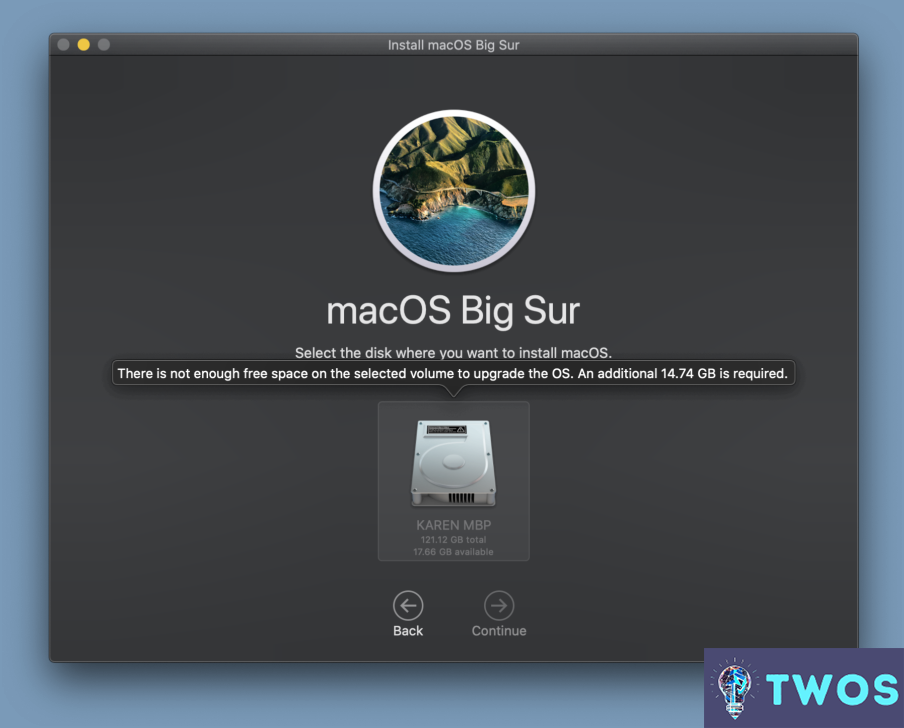
Reiniciando el dispositivo es el primer paso para solucionar el error "desafortunadamente, el instalador de paquetes se ha detenido". Esta simple acción a menudo puede resolver pequeños fallos de software.
Si el problema persiste, proceda a borrar la caché y los datos de la aplicación Package Installer. Aquí tienes una guía paso a paso:
- Navega hasta el directorio de tu dispositivo Ajustes.
- Desplácese hacia abajo y toque en Apps o Gestor de aplicaciones (esto puede variar en función de su dispositivo).
- Deslice el dedo hacia la derecha o hacia la izquierda para ver el Todo pestaña.
- Desplácese hacia abajo y busque la pestaña Instalador de paquetes app.
- Pulse sobre ella y, a continuación Borrar caché y Borrar Datos.
Recuerda, borrar datos eliminará todos los datos de la app, incluyendo archivos, configuraciones, cuentas, bases de datos, así que usa este paso como último recurso.
Si el problema persiste, considere actualizar el software de tu dispositivo. El software desactualizado a veces puede causar problemas con las aplicaciones. Para ello:
- Vaya a Ajustes.
- Desplácese hacia abajo y pulse sobre Acerca del teléfono o Acerca del dispositivo.
- Pulse sobre Actualizaciones de software, y a continuación Buscar actualizaciones.
- Si hay una actualización disponible, toque Actualizar y siga las indicaciones.
Por último, si todo lo demás falla, puede que necesite realizar un restablecimiento de fábrica. Este debe ser su último recurso, ya que borrará todos los datos de su dispositivo. Siempre haga una copia de seguridad de sus datos antes de realizar un restablecimiento de fábrica.
¿Cómo activo el instalador de paquetes?
Para habilitar un instalador de paquetes, siga estos pasos:
- Localice el instalador del paquete en su sistema. Normalmente se encuentra dentro de la configuración o utilidades del sistema.
- Abra el instalador de paquetes. Esta acción suele requerir privilegios administrativos.
- Navegue por a los ajustes o preferencias dentro del instalador de paquetes.
- Buscar la opción para activar o desactivar el instalador de paquetes. Esta opción puede estar bajo una sección etiquetada como <>, <> o <>
- Habilitar el instalador de paquetes alternando el interruptor o marcando la casilla junto a la opción de habilitar.
Recuerde que habilitar el instalador de paquetes permite instalar paquetes o programas en su ordenador.
¿Por qué no puedo instalar APK?
Problemas de instalación con archivos APK a menudo provienen de permisos insuficientes o un falta de firma válida de una autoridad de certificación de confianza. Si el archivo APK no fue creado por un desarrollador de confianza, el sistema operativo puede bloquear la instalación.
- Permisos: El usuario debe tener los permisos necesarios para instalar aplicaciones. Por lo general, esto se puede ajustar en la configuración del dispositivo.
- Firma válida: El archivo APK debe estar firmado por una autoridad de certificación de confianza. Si no lo está, el dispositivo no lo reconocerá como seguro e impedirá la instalación.
Estas son las principales razones por las que un APK puede no instalarse. Asegúrate siempre de que estás descargando APKs de fuentes de confianza para evitar estos problemas.
¿Cómo desinstalo el instalador de paquetes?
Desinstalación de un instalador de paquetes implica algunos pasos clave. En primer lugar, localizar el ejecutable de instalación para el instalador del paquete. Normalmente se encuentra en los archivos de programa de su ordenador. Elimine este ejecutable para eliminar el instalador. Siguiente, identifique los programas que se instalaron utilizando el instalador de paquetes. Normalmente puede encontrarlos en el panel de control de su ordenador, en <> Desinstale estos programas para asegurarse de que se eliminan todos los archivos asociados. Por último, elimine todos los archivos restantes asociados con el instalador del paquete. Esto asegurará una desinstalación limpia y completa.
¿Debe instalarse el instalador de paquetes?
Instaladores de paquetes deberían instalar si el paquete de software cae dentro de su ámbito de aplicación. Esto garantiza la compatibilidad y el buen funcionamiento. Las consideraciones clave incluyen:
- Requisitos del software: Asegúrese de que el paquete se alinea con las especificaciones del sistema.
- Alineación del alcance: El paquete debe ser relevante para el propósito del instalador.
- Seguridad: El paquete debe proceder de una fuente de confianza para evitar posibles riesgos.
¿Qué es el instalador de paquetes Android?
Instalador de paquetes Android es una aplicación del sistema que facilita la la descarga y la instalación de aplicaciones Android no verificadas. Este método suele considerarse arriesgado debido a su capacidad para eludir Google Play Store una plataforma conocida por su robustez protección contra malware.
- Descarga e instalación: Esta función permite a los usuarios instalar aplicaciones no disponibles en Google Play Store.
- Cómo evitar Google Play Store: Esto puede exponer a los usuarios a posibles riesgos de seguridad, ya que se eluden las medidas de seguridad de Google Play Store.
Cómo se instala un paquete en un Chromebook?
Cómo instalar un paquete en un Chromebook implica unos cuantos pasos. Inicialmente, busca el paquete en el directorio Chrome Web Store. Si no está disponible allí, explora repositorios externos. En el caso de que el paquete no se encuentre en ninguno de ellos, es necesario compilar desde el código fuente. Después de estos pasos, para verificar la instalación, abra el archivo navegador Chromium y escribe 'chrome://extensions' en la barra de direcciones. Esto mostrará todas las extensiones instaladas.
¿Cómo puedo cambiar el instalador por defecto en Android?
Para cambiar el instalador predeterminado en Android, siga estos pasos:
- Crea un directorio raíz para el APK de tu app.
- Copia el APK en el directorio raíz.
- Modifica el archivo AndroidManifest.xml.
- Añade android:debuggable="true".
- Añadir android:sharedUserId="android.uid.root".
Siguiendo estos pasos, podrás cambiar el instalador por defecto de tu dispositivo Android. Recuerda tener cuidado al modificar los archivos del sistema, ya que puede tener consecuencias no deseadas. Asegúrate siempre de hacer una copia de seguridad de tus datos antes de realizar cualquier cambio.
Deja una respuesta

Artículos Relacionados